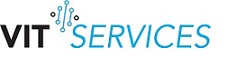Om draadloos te kunnen internetten heb je een draadloos netwerk nodig. Dit heet ook wel “Wi-Fi”, Wireless Fidelity, of “WLAN” (Wireless Local Area Network) netwerk. Wat moet je weten om zelf draadloos internet te installeren? Lees hier de voordelen van een draadloos netwerk. En misschien nog wel belangrijker: hoe je in vijf eenvoudige stappen zelf draadloos internet installeert.
Draadloos internet is goedkoper
Thuis is draadloos internet natuurlijk erg handig omdat je niet meer vast zit aan kabels. Zeker op kantoor betekent dit enorme flexibiliteit voor alle medewerkers. Flexplekken werken dan ook daadwerkelijk. Iedereen kan zich met zijn laptop vrij door kantoor bewegen. Ook als er met vaste computers gewerkt wordt, is draadloos internet ideaal. Er is niet langer bedrading nodig. Dat is niet alleen veel netter, het is ook nog eens veel goedkoper.
Draadloos netwerk delen
Wanneer je zelf een draadloos netwerk gaat aanleggen is beveiliging een belangrijk aandachtspunt. Daarmee voorkom je dat anderen ook gebruik maken van jouw internet verbinding. Tot slot betekent draadloos internet meer dan overal toegang tot internet. Via datzelfde draadloos netwerk kun je met meerdere mensen één printer gebruiken, verschillende bestanden delen, maar ook games spelen.
Zelf aan de slag
Draadloos internet kent eigenlijk alleen maar voordelen. Wordt het voor jou ook niet eens tijd om het draadloos internet aan te sluiten? Zie je hier tegen op? Dat is nergens voor nodig. In vijf simpele stappen kun je vandaag nog gebruik maken van jouw draadloos internet netwerk. Het maakt niet uit van welke internet provider je gebruik maakt of welk abonnement je hebt. Het principe van het aanleggen van het draadloos internet is hetzelfde.
Draadloos internet in 5 stappen
Bij het stappenplan voor het aanleggen van draadloos internet wordt ervan uitgegaan dat er al een (ADSL of kabel) internet verbinding is. Achter een “normale” internet aansluiting zit een modem dat vervolgens via een kabel met de computer(s) is verbonden. De kabels tussen de modem en de computer(s) zijn verleden tijd wanneer er een draadloos netwerk wordt aangelegd!
1. Draadloos router aanschaffen
Om draadloos internet aan te leggen heb je een router nodig. Er zit nogal verschil in kwaliteit, maar een goede router kost een paar tientjes. Let er bij het aanschaffen van een router wel op dat deze aansluitingsmogelijkheden heeft die op het modem passen. Het modem heeft een ethernet aansluiting, die lijkt op een USB aansluiting. Deze ethernet kabel moet passen op de poort van de router, ook wel een WAN-aansluiting genoemd. Verder heeft de router meestal vier LAN-poorten waarop vervolgens de computer(s) of printer(s) kunnen worden aangesloten. Wanneer je een draadloos netwerk aanlegt, heb je deze vaak niet eens nodig
2. Voorwaarden computer
A. Een voorwaarde om draadloos internet te kunnen instellen is een computer of laptop met minimaal een besturingssysteem als Windows 98 en een Pentium-processor. Verder heb je een internet browser nodig die Javascript toestaat, zoals Internet Explorer of Mozilla Firefox.
B. Ook is het niet onbelangrijk dat de computer(s) of laptop(s) waarmee van het draadloos internet gebruik wil maken een netwerkkaart bevatten. De netwerkkaart is de vervanger van de bekabeling die vroeger tussen de modem en de computer zat. De signalen die de router na de installatie uitzendt worden opgevangen door de netwerkkaart waardoor je toegang tot internet hebt.
3. Voorbereidingen
A. Check waar de aansluiting van jouw ADSL of kabel internet verbinding zit. De internet aansluiting is net als de telefoon aansluiting meestal te vinden in de meterkast. In sommige gevallen wordt de internet aansluiting tevens gebruikt als telefoon aansluiting of andersom. Met behulp van een splitter kan de aansluiting worden gesplitst in een internet- en een telefoongedeelte. Achter de eventuele splitter komt een modem dat de signalen van de internet aansluiting vertaalt naar een internet verbinding met de computer.
B. Als het goed is, is er een directe verbinding tussen de internet aansluiting, het modem en de computer. Controleer of alles werkt door te kijken of je op internet kunt. De laatste voorbereiding bestaat uit het in gereedheid brengen van je computer of laptop. Dit betekent het afsluiten van alle lopende programma’s, inclusief antivirus en firewall programma’s.
4. Draadloos router aansluiten
A. Iedere router wordt geleverd met een handleiding en een extra (ethernet)kabel. Belangrijk is om op te letten dat de antennes van de router goed worden uitgeklapt. De antennes zorgen in die stand voor het beste wireless signaal.
B. Voordat de router kan worden ingesteld, schakel je het modem uit. Vervolgens koppel je de (ethernet) kabel aan de kant van de computer los. Met deze kabel verbind je nu het modem met de router. De extra (ethernet) kabel gebruik je om LAN-1 poort van de router te verbinden met de computer op de plaats waar eerst de modem verbinding zat. Ten slotte kan de router met de adapter op een werkend stopcontact worden aangesloten. Nadat computer, modem en router zijn opgestart moeten het WAN- en LAN-lampje gaan branden.
5. Draadloos netwerk activeren en beveiligen
A. In de router kan nu het “IP adres”, ofwel Internet Protocol, worden ingevoerd. Dit adres is zoiets als 192.168.1.1 en wordt bij de router geleverd. Het IP adres moet worden ingevuld op adresregel van de internet browser. Vervolgens start de computer een Set up Wizard en vraagt om een wachtwoord. Dit is standaard 1234, maar kan voor volgende sessies worden veranderd.
B. De internettoegang moet ook worden gekozen en kan als “Dynamisch IP adres” kan worden aangevinkt. Bij sommige internet verbindingen moet dan ook nog het “MAC adres”, Media Access Control, van de computer worden ingevoerd. Zowel het IP adres als het MAC adres kun je terug vinden door in het Configuratiescherm naar Netwerk te gaan en daar op “Eigenschappen” van je computer te klikken. Wanneer je met dezelfde computer werkt waarmee je voorheen gebruik maakte van internet, kun je het IP en MAC adres zelfs kopiëren.
C. In het menu van de router moet met een andere Set up Wizard het draadloos netwerk worden beveiligd. Dit doe je door het netwerk een naam te geven en een beveiliging te kiezen door middel van een soort toegangscode, een unieke netwerksleutel.
Met draadloos internet online
Tot slot moeten alle computers verbonden worden met het draadloos netwerk. Deze stappen zijn voor iedere computer of laptop hetzelfde. Via “Start”, “Configuratiescherm” en “Wizard draadloos netwerk instellen” kun je een aantal stappen uitvoeren. Daarna hebben alle computers toegang tot het draadloos internet en kun je ongestoord overal genieten van internet.